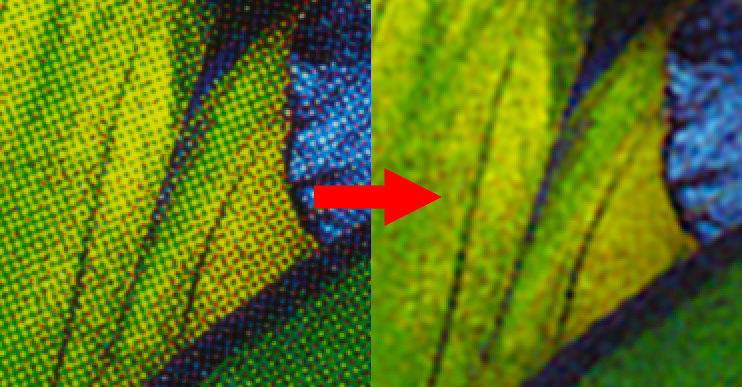網点!網点消し!
網点(アミテン)てこういうのです。AMスクリーン175線、K45

元原稿が印刷物の場合、WEB掲載ならまだしも、再度印刷物に掲載する…となるとこの網点、消さないと大変なことになります。
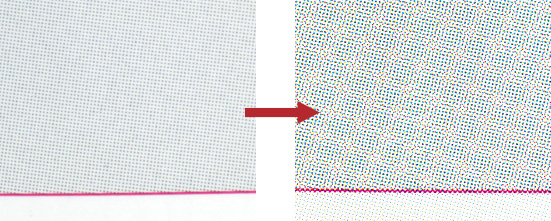
もあもあのモアレまみれ。
元がCMYKであれ、刷ったものから元のCMYK分版を完全に起こすことは無理です。なのでスキャン画像からの網点消し、昔から大変な処理でした。やり方はググればいーっぱい出てきますが、
- ぼかす・ノイズ消し等(網点をノイズとして処理)
- 縮小・拡大・再度スキャンしてうんたら(ぼかしと同様・またはスキャナのモアレ処理頼り)
が主で、本気で元のディテールを維持してどうにかしようとしたら細かいディテールと緩いディテールを画像処理で取り出して処理して合成して…と結構重い作業になっていました。また、刷りや絵柄そのもので処理が変わるため、アクションで全部まとめて処理、というのもイマイチ。
大変だったのですのよ、これ。
それがこのプラグインで変わります。
印刷のプロが作った「めちゃくちゃ分かってる感」あるプラグイン!
それが、Sattva Descreenです!Mac/Win両対応。Catalinaにも対応!
『Sattva Descreen plug-in for Adobe Photoshop』
これね、めっちゃいいです。マニュアルページ見ると、「あ、ちゃんと印刷のことよく知ってるわー話通じるわー」てよーく伝わってきます。2003年から作ってたんですねこれ。
Ver7になって、AppleSilicon対応で7倍速くなった!そうです。
まぁ結果見てください。本家ページにもサンプルあるのでたっぷり見てください。
こうじゃ!

そして、こうじゃ!

いかがでしたか?(ブロガー量産型)
ディテールがボケず、消えず、網点が不自然に滑らかになりすぎずにきっちり消えてますね。…素晴らしい…らく…すてき………
元スキャン画像のUSMのフチも出てきますよ。これだけディテールが保持されると、印刷物スキャン→再度印刷物にしたときの品質低下が最小限度に抑えられます。
そしてこのプラグインの「分かってるぅ♡」なところはこういうインターフェースです。

同心円中に、小さいモアレの丸が見えますね。これが線数を表します。どこのご家庭にもある市販の線数メーターと同じ原理で、さらに色毎に網角(ぐぐってね)もこれで検出できます。しかもRGB/ネガ表示に切り替えて見やすくしながら最適値を探れる。
いやぁ………分かってるぅ♡
さらに!この操作はオートモードで自動検出してくれます!基本、オートでかなり満足できる結果を得られます。前出の二つのサンプルはオートモードの処理結果ですよ。結構イケルでしょ?
マニュアルモードでの設定項目、印刷(にちゃんと)関係(してる)者ならすぐ分かるんですが、コツとしては、印刷仕様の通りに入力したりしない、ってことですかね。

例えば印刷仕様175線、K45M75C15Y0…と入れても駄目です。ズレます。画面上でモアレや網角を拡大して見て、ちゃんと測った数値を入れましょう。
導入方法
買い方。本家のPurchaseからProfessional editionの$82をクリック。homeEditionだと画像サイズ制限があり、仕事じゃ何もできません。
クレカかPayPalで支払っておきます。Downloadから最新バージョンをDLして解凍し、Descreen Professional retailフォルダの中身をPhotoshopのPluginsフォルダに突っ込んでPhotoshop再起動。
フィルターメニュー>sattva>descreenを選択し、『Descreen plug-in for Adobe Photoshop — Activate』の通りに入力、アクティベートコードをメール送信し、返ってきたメールにあるアクティベーションキーをペーストしてアクティベートします。
超充実の分かりやすいマニュアル(英語)もいいぞ!
『Descreen plug-in for Adobe Photoshop, Professional edition — User Guide』
英語ですが、印刷関係者ならなんとなーく分かるかと思いますし、翻訳かましても結構勉強になることが書いてあると思います。
繰り返し感動をお伝えしますが、設定項目がほんと印刷分かってるヒトのそれで、かなりの品質で良い感じにしてくれますから、この価格全然、やっっっすいですよ。プラグインってOS対応もありますから、古くなりすぎると使えなくなるんですよね。この先もアップデートしてもらえるように購入して支えましょう!